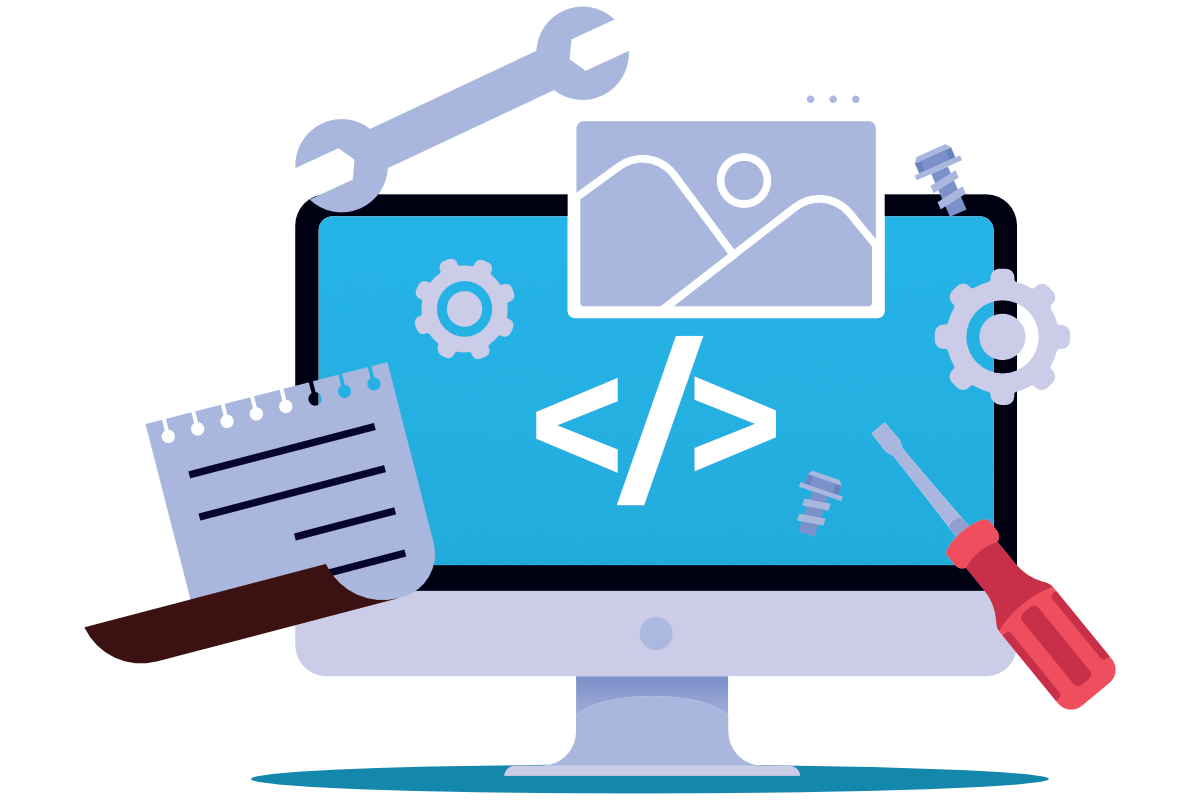9.3 Programmieren in MATLAB#
Ein Programmierkurs in MATLAB erfordert eine ganze Vorlesung. In diesem Kapitel vergleichen wir nur die Programmierkonstrukte aus Python mit denen von MATLAB. Gerne können Sie Details in dem Vorlesungsskript
nachlesen.
Lernziele#
Lernziele
Sie kennen die wesentlichen Gemeinsamkeiten und Unterschiede zwischen Python und MATLAB hinsichtlich
Eingabe
Verarbeitung (Variablen und Datentypen)
Ausgabe
Funktionen
Vergleiche
Programmverzweigungen
Schleifen
Diagramme
Regression
Eingabe, Verarbeitung und Ausgabe#
Die Eingabe erfolgt in MATLAB mit der Funktion input(). Im Unterschied zu
Python liefert die input()-Abfrage eine Zahl zurück, keinen String. Tatsächlich
wird oft mit indirekten Abfrgaen gearbeitet wie beispielsweise: “Haben Sie einen
Führerschein? Geben Sie 0 ein für Nein und 1 für Ja.”
Für die Ausgabe gibt es zwei Funktionen. Die Funktion disp() gibt den Inhalt
einer Variablen direkt aus. Die Funktion fprintf() ermöglicht weitere
Formatierungsmöglichkeiten ähnlich zu der print()-Funktion von Python mit
f-Strings. Es wird in den String ein Platzhalter %f eingesetzt und dann,
nachdem der String abgeschlossen wurde, nach einem Komma die Variable.
Das folgende Beispiel fragt nach einem Nettpreis und gibt dann den Bruttopreis mit einem Mehrwertsteuersatz von 19 %.
nettopreis = input('Bitte geben Sie den Nettopreis ein: ')
bruttopreis = nettopreis + 0.19 * nettopreis
fprintf('Der Bruttopreis ist %f EUR.', bruttopreis)
Zwischenrechnungen werden von MATLAB automatisch am Bildschirm ausgegeben. Wenn das nicht gewünscht ist, kann die Ausgabe durch ein Semikolon am Ende der Zeile unterdrückt werden.
Funktionen#
In MATLAB werden häufig Funktionen gebraucht. Zunächst einmal sind Funktionen in MATLAB ebenso Blöcke von Anweisungen, die eine bestimmte Funktionalität implementieren. Weil MATLAB aber mehr auf Mathematik hin ausgerichtet ist, stellen sie meist “echte” mathematische Funktionen mit einer Eingabe und einer Ausgabe dar.
Die Grundstruktur einer Funktion in MATLAB ist wie folgt:
function [ergebnis1, ergebnis2,...] = funktionsname(input1, input2,...)
% Anweisungen
ergebnis1 = ...
ergebnis2 = ...
end
Die Funktion wird mit dem Schlüsselwort function eingeleitet. Danach kommen
die Variablen, deren Werte von der Funktion zurückgegeben werden sollen. Das
wird durch den Zuweisungsoperator = deutlich gemacht. Zuletzt folgt der
Funktionsname mit den Eingabeparametern. Die Anweisungen im Inneren der Funktion
werden durch das end abgeschlossen.
Die folgende Funktion berechnet zu einem gegebenen Radius den Umfang und die Fläche und gibt beide Werte zurück.
function [umfang, flaeche] = berechne_umfang_flaeche(radius)
umfang = 2 * pi * radius;
flaeche = pi * radius^2;
end
Sie muss unter dem Namen berechne_umfang_flaeche.m abgespeichert werden, damit
sie dann im Kommandofenster oder in einem anderen Skript benutzt werden kann.
[U, A] = berechne_umfang_flaeche(5)
Die folgenden Videos bieten eine ausführliche Einführung zum Thema Funktionen in MATLAB.
Video zu “Matlab - 3.1 Einleitung Funktionen” von Mathe? Logisch!
Video zu “Matlab - 3.2 Input/Output bei Funktionen” von Mathe? Logisch!
Video zu “Matlab - 3.3 Formale Definition von Funktionen” von Mathe? Logisch!
Video zu “Matlab - 3.4 Unterfunktionen” von Mathe? Logisch!
Video zu “Matlab - 3.5 Geltungsbereich” von Mathe? Logisch!
Programmverzweigungen#
MATLAB kennt ebenfalls Vergleiche und den booleschen Datentyp. Die Vergleichsoperatoren sind mit Ausnahme des “ungleich”-Operators auch identisch:
<kleiner<=kleiner oder gleich>größer>=größer oder gleich==gleich~=ungleich
Das Ergebnis eines Vergleichs ist entweder true oder false. MATLAB verwendet
hier also Kleinbuchstaben im Vergleich zu Python mit True und False.
Basierend auf dem Ergebnis eines Vergleichs kann Code ausgeführt werden. Das entsprechende Verzweigungskonstrukt lautet
if x < 10
disp('Die Zahl ist kleiner als 10.')
elseif x < 15
disp('Die Zahl ist nicht kleiner als 10, aber kleiner als 15.')
else
disp('Die Zahl ist größer oder gleich 15.')
end
Wie Sie sehen, werden nach den Bedingungen keine Doppelpunkte gesetzt. Die
Verzweigung wird mit einem end abgeschlossen.
Video zu “Matlab - 4.1 if else elseif” von Mathe? Logisch!
In MATLAB gibt es noch eine Art der Programmverzeigung, die es in Python nicht
gibt. Die sogenannte switch-Verzweigung ist vor allem dann interessant, wenn
sehr viele Bedingungen überprüft werden sollen, kann aber jederzeit durch ein
if-elseif-else ersetzt werden.
Video zu “Matlab - 4.2 switch - Anweisung” von Mathe? Logisch!
Schleifen#
Natürlich kennt MATLAB auch Schleifen. Sowohl die while-Schleife als auch die for-Schleife können in MATLAB benutzt werden.
Eine Schleife mit Bedingung wird mit while eingeleitet. Wir setzen einen
Zähler auf Eins und erhöhen in jedem Schleifendurchgang den Wert des Zählers um
Eins, solange wie der Zähler kleiner gleich 10 ist.
zaehler = 1;
while zaehler <= 10
disp(zaehler)
zaehler = zaehler + 1;
end
Video zu “Matlab - 4.3 while-Anweisung” von Mathe? Logisch!
Bei der for-Schleife wird eine Liste von Zahlen abgearbeitet oder ein Zahlenbereich durchlaufen. Das folgende Code-Beispiel gibt nacheinander die Zahlen 2, 6, 8 und -1 auf dem Bildschirm aus.
for zahl = [2, 6, 8, -1]
disp(zahl)
end
Wieder wird die Schleife nicht durch einen Doppelpunkt eingeleitet. Die Schleife
wird durch das end beendet. Alternativ kann der Doppelpunktoperator genutzt
werden, um eine Liste mit Zahlen nach einem Muster zu generieren. Der folgende
Code zählt von 10 runter.
for zahl = 10: -1 : 0
disp(zahl)
end
disp('Die Rakete startet...')
Video zu “Matlab - 4.4 for - Anweisung” von Mathe? Logisch!
In beiden Schleifen-Varianten sind continue und break möglich, um die
Schleife vorzeitig zu einem neuen Schleifendurchgang zu veranlassen oder die
Schleife vorzeitig abzubrechen. Wer an Details interessiert ist, findet sie in
den folgenden Videos.
Video zu “Matlab - 4.5 continue - Anweisung” von Mathe? Logisch!
Video zu “Matlab - 4.6 break - Anweisung” von Mathe? Logisch!
Diagramme#
Bei der Einführung in die Datenvisualisierung mit Matplotlib in Python haben wir absichtlich die zustandsorientierte Schnittstelle der Bibliothek genutzt. Diese wurde nach dem Vorbild von MATLAB gestaltet, so dass Diagramme mit den uns bekannten Anweisungen funktionieren.
x = linspace(-3, 3, 100);
y = 3 .* x + 7;
figure();
plot(x,y);
xlabel('Ursache');
ylabel('Wirkung');
title('Liniendiagramm');
Auch das Balkendiagramm mit bar() und das Streudiagramm mit scatter()
funktionieren wie gewohnt, solange die Daten rein numerisch, also aus Zahlen,
bestehen. Die Verarbeitung von Strings ist in MATLAB etwas komplizierter, so
dass Balkendiagramme mit Strings als Klassenbezeichnungen etwas umständlicher
umzusetzen sind.
Ein weiterer Unterschied tritt auf, wenn zwei Diagramme in einer Grafik
gemeinsam dargestellt werden sollen. Dann muss nach dem ersten Diagramm der
Befehl hold on ausgeführt werden, damit die nachfolgenden Diagramme in
dieselbe Grafik gezeichnet werden.
Video zu “Matlab - 5.1 Plot erstellen” von Mathe? Logisch!
Regression#
Als letztes Beispiel für MATLAB betrachten wir die Regression. Zunächst betrachten wir erneut ein künstliches Beispiel mit sieben Messwerten, die wir als Streudiagramm visualisieren.
x = [-1, 0, 1, 2, 3, 4, 5]
y = [5.4384, 14.3252, 19.2451, 23.3703, 18.2885, 13.8978, 3.7586]
figure()
scatter(x,y)
xlabel('Ursache')
ylabel('Wirkung')
title('Künstliche Messdaten');
Die Funktion zur Bestimmung eines Regressionspolynoms lautet polyfit(x, y, grad). Wie bei der entsprechenden Python-Funktion werden der Funktion zunächst
die Messwerte übergeben (Ursache zuerst, Wirkung als zweites). Als drittes
Argument wird der gewünschte Polynomgrad übergeben. Wir probieren eine
Regressionsparabel.
p = polyfit(x, y, 2)
Mit polyval(p, x) werten wir ein Polynom p an der Stelle x aus. Um also
die Regressionsparabel zusätzlich zu den Messwerten zu visualisieren, verwenden
wir den folgenden Code.
% Künstliche Messdaten
x = [-1, 0, 1, 2, 3, 4, 5];
y = [5.4384, 14.3252, 19.2451, 23.3703, 18.2885, 13.8978, 3.7586];
% Regression
p = polyfit(x, y, 2);
x_modell = linspace(-1, 5, 100);
y_modell = polyval(p, x_modell);
% Visualisierung
figure();
scatter(x,y);
hold on;
plot(x_modell, y_modell);
xlabel('Ursache');
ylabel('Wirkung');
title('Künstliche Messdaten');
In diesem Beispiel haben wir Kommentare benutzt, um die einzelnen
Code-Abschnitte besser kenntlich zu machen. Wie Sie sehen ist das
Kommentarzeichen in MATLAB ein Prozentzeichen %.
Weiteres Lehrmaterial#
Wer an weiteren Details zu MATLAB interessiert ist, kann das Vorlesungsskript
nutzen, um anhand von Mini-Übungen die MATLAB-Kenntnisse zu vertiefen. Zum anderen empfehle ich die YouTube-Playlist
von Mathe? Logisch!, aus der auch die bisher verlinkten Videos stammen, die aber auch noch anderen Themen behandelt.